动态超漂亮的PPT背景图片
- 格式:ppt
- 大小:9.14 MB
- 文档页数:101

一般情况下,我们看到的PPT背景大多数是静态的,如下图所示:
但其实,PPT也可以添加动态视频背景,很多小伙伴可能还不知道如何制作,下面我们来分享一下。
1.先准备好背景视频素材
上网找一些炫酷的动画背景视频素材并下载保存。
2.在PPT中插入视频
打开PPT,点击“插入“—“视频”—“文件中的视频”,
找到你下载的背景视频素材,点击“插入”,
如果插入的视频大小不能填充整个屏幕,如图所示:
在“视频工具”—“格式”—“高度”、“宽度”、“裁剪”中按比例调整视频大小和位置,直至铺满整个画布;
3.设置播放参数
选中插入的视频,在“视频工具”中选择“播放”—在“开始”选项中选择“自
动(
A)”,在“循环播放,直到停止”前方框打钩;
4.最后你还可以点击“幻灯片放映”—“从头开始”进行效果预览,如果没有问题,保存即可,这样 PPT动态背景就制作完成了;
要使用动态背景的朋友,是希望能把PPT做得炫酷一些吧?其实使用FOCUSKY 动画演示大师这个软件,不但可以轻松使用视频背景,还可以设置3D背景。
它的演示方式与传统的PowerPoint不太一样,它可以制作逻辑性很强的演示,切换页面时自动带上缩放、旋转、移动的效果,视觉冲击力很强。
另外,它自带了很多在线模板、视频素材、3D背景素材等,可以一键使用,非常方便。
小白也不用担心不会用了。
以上就是小编总结的几点关于PPT动态视频背景制作的经验,大家可以自己试一下~
(注:可编辑下载,若有不当之处,请指正,谢谢!)。



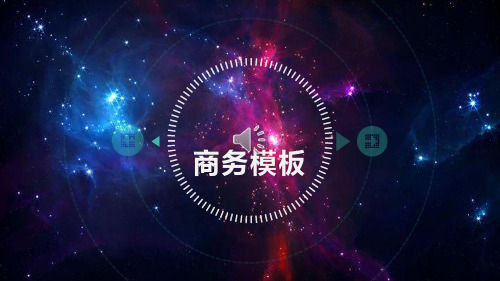




使用PPT插入GIF图像制作有趣的动态效果在现代的演示文稿制作中,动态效果的运用可以增加内容的吸引力和表达的形象性。
其中,使用PPT(Microsoft PowerPoint)插入GIF (Graphics Interchange Format)图像是一种常见而有效的方法。
本文将介绍如何使用PPT插入GIF图像,以制作有趣的动态效果。
一、了解PPT和GIF图像的特点PPT是一款专业的演示文稿软件,以其丰富的功能和易于操作的界面而受到广大用户的欢迎。
而GIF图像则是一种动态图像格式,其特点是文件小、支持透明背景,并且能够循环播放动画效果。
因此,将GIF图像插入PPT可以为幻灯片增添生动的效果。
二、插入GIF图像到PPT中1. 打开PPT软件并创建新的幻灯片。
选择菜单栏上的“插入”选项,然后点击“图片”按钮。
2. 在弹出的窗口中选择GIF图像文件所在的目录,并双击选择要插入的GIF图像文件。
三、设置GIF图像的动态效果1. 选中插入的GIF图像,在PPT的菜单栏中选择“动画”选项卡。
2. 点击“动画效果”按钮,选择所需的动画效果。
可以尝试一些预设的效果,如强调、入场、退出等,或者自定义特定的动画效果。
3. 在动画选项卡中,可以设置GIF图像的触发方式,例如点击鼠标、切换幻灯片、动作路径等。
此外,还可以设置动画的持续时间和速度,以达到理想的效果。
四、调整动态效果的细节1. 在PPT的选项卡中,点击“动画面板”按钮,可以查看并调整每个动画效果的细节。
2. 可以更改动画效果的播放顺序,通过拖拽调整动画的触发顺序,或者通过选择不同的开始选项来实现。
3. 还可以针对具体的动画效果设置属性,如速度、延迟、循环等,以达到更精确的控制。
五、保存并演示幻灯片1. 确认所有的动画效果设置完成后,点击菜单栏上的“文件”选项,选择“保存”或者“另存为”,将幻灯片保存到本地。
2. 在保存完成后,点击菜单栏上的“开始放映”按钮,即可在全屏状态下演示幻灯片,并欣赏动态效果带来的惊喜和乐趣。
